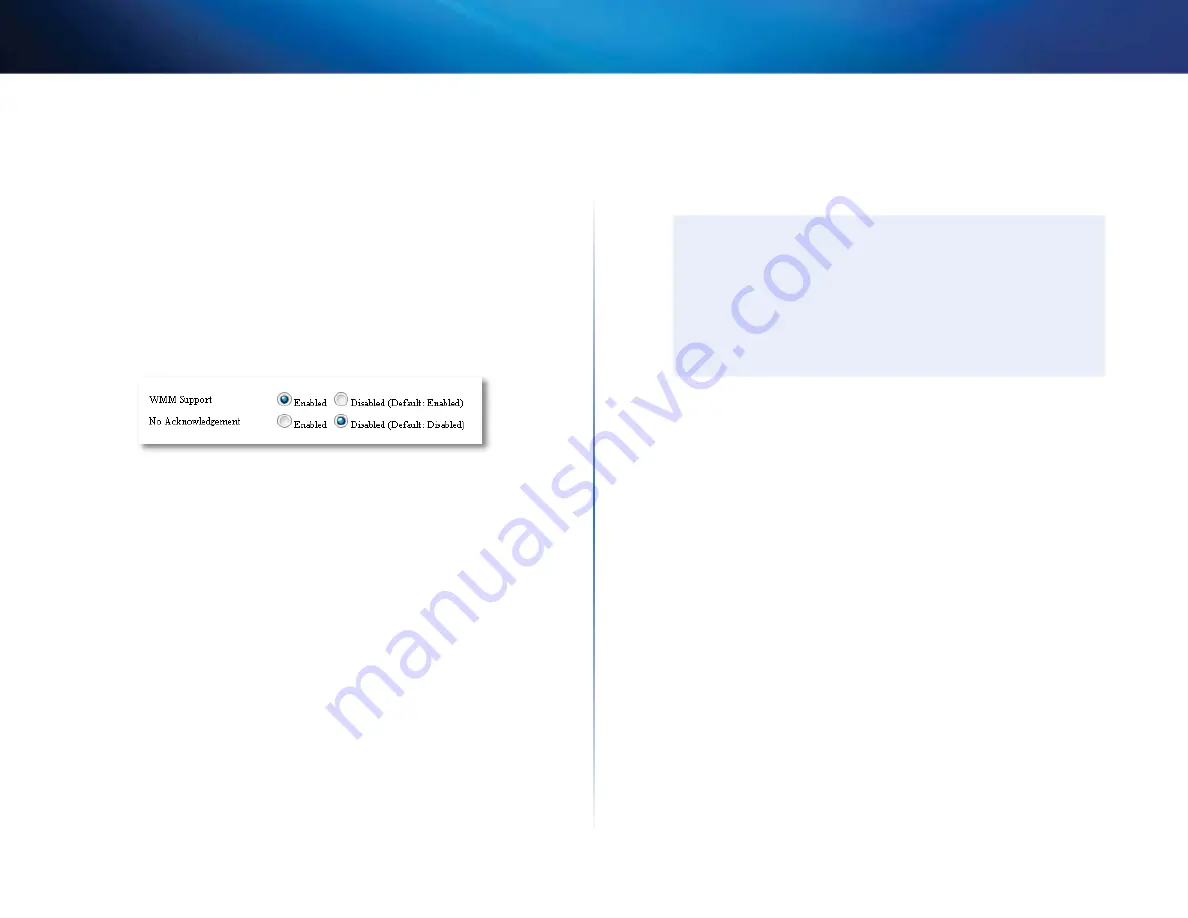
20
Configurazione: avanzata
Linksys WAP300N
Come configurare QoS (Quality of
Service)
Per: solo modalità Access Point (Punto di accesso) e Wireless Media Connector
(Connettore multimediale wireless)
Per configurare QoS:
Wireless > QoS
1.
Accedere all'utilità basata su browser (vedere "Come aprire l'utilità basata su
2.
Fare clic sulla scheda
Administration
(Amministrazione), quindi sulla pagina
QoS
.
3.
Configurare le impostazioni riportate di seguito .
WMM Support
(Supporto WMM): Wi-Fi Multimedia (WMM) è una funzione
wireless QoS che migliora la qualità delle applicazioni audio, video e voce,
assegnando la priorità a diversi tipi di traffico wireless . Per utilizzare WMM, anche
gli altri dispositivi wireless connessi a WAP300N devono supportare WMM .
No Acknowledgement
(Nessun riconoscimento): se non si desidera che il
dispositivo WAP300N reinvii i dati ogni volta che si verifica un errore, selezionare
Enabled
(Attivato) . In caso contrario, mantenere l'impostazione predefinita
Disabled
(Disattivato) .
Come modificare l'indirizzo IP
È possibile scegliere se ottenere l'indirizzo IP del dispositivo WAP300N automaticamente
(mediante il server DHCP) o manualmente (IP statico) impostando l'opzione nell'utilità
basata su browser .
NOTE
• Per la maggior parte delle reti domestiche è consigliabile mantenere
l'impostazione su
Automatic Configuration - DHCP
(Configurazione
automatica - DHCP) .
• Se non è presente un server DHCP oppure se il dispositivo WAP300N
non è connesso in modalità wireless ad alcun dispositivo ed è collegato
con un cavo Ethernet direttamente a un computer, il dispositivo
WAP300N utilizza
10.100.1.1
come indirizzo IP finché non verrà rilevato
un server DHCP e assegnato un nuovo indirizzo IP .
Per impostare l'indirizzo IP del dispositivo WAP300N:
1.
Accedere all'utilità basata su browser (vedere "Come aprire l'utilità basata su
2.
Per
Device IP
(IP dispositivo) selezionare
Static IP
(IP statico) e compilare i
seguenti campi:
•
IP Address
(Indirizzo IP): immettere un indirizzo IP univoco che verrà utilizzato
per accedere all'utilità basata su browser .
•
Subnet Mask
(Maschera di sottorete): inserire la maschera di sottorete della
rete .
•
Default Gateway
(Gateway predefinito): immettere l'indirizzo IP del gateway
predefinito per la rete (nella maggior parte dei casi è il router) .
3.
Fare clic su
Save Settings
(Salva impostazioni) per applicare le modifiche .
Содержание WAP300N
Страница 1: ... المستخدم دليل Linksys WAP300N ...
Страница 3: ...ii تايوتحملا Linksys WAP300N املواصفات 26 Linksys WAP300N 26 البيئية املواصفات ...
Страница 31: ...Brugervejledning Linksys WAP300N ...
Страница 61: ...Benutzerhandbuch Linksys WAP300N ...
Страница 91: ...Οδηγός χρήσης Linksys WAP300N ...
Страница 121: ...User Guide Linksys WAP300N ...
Страница 123: ...ii Contents Linksys WAP300N Specifications Linksys WAP300N 26 Environmental 26 ...
Страница 151: ...Guía del usuario Linksys WAP300N ...
Страница 181: ...Guía del usuario Linksys WAP300N ...
Страница 211: ...Käyttöopas Linksys WAP300N ...
Страница 241: ...Guide de l utilisateur Linksys WAP300N ...
Страница 271: ...Guide de l utilisateur Linksys WAP300N ...
Страница 301: ...Panduan Pengguna Linksys WAP300N ...
Страница 331: ...Guida per l utente Linksys WAP300N ...
Страница 361: ...Gebruikershandleiding Linksys WAP300N ...
Страница 391: ...Brukerhåndbok Linksys WAP300N ...
Страница 421: ...Podręcznik użytkownika Linksys WAP300N ...
Страница 452: ...Manual do utilizador Linksys WAP300N ...
Страница 482: ...Guia do usuário Linksys WAP300N ...
Страница 512: ...Руководство пользователя Linksys WAP300N ...
Страница 542: ...Användarhandbok Linksys WAP300N ...
Страница 572: ...คู มือผู ใช Linksys WAP300N ...
Страница 601: ...Kullanıcı Kılavuzu Linksys WAP300N ...
Страница 603: ...ii İçindekiler Linksys WAP300N Spesifikasyonlar Linksys WAP300N 26 Çevresel 26 ...
Страница 631: ...Hướng dẫn sử dụng Linksys WAP300N ...
Страница 633: ...ii Mục lục Linksys WAP300N Đặc tính kỹ thuật Linksys WAP300N 26 Môi trường 26 ...
















































